作者:乔山办公网日期:
返回目录:ppt怎么做
PPT如何制作立体字?PPT如何制作描边字?小编整理了详细的讲解方法,快来学学吧~
1、自制立体字效果
我们经常在一些海报上面看到有立体字的出现,整体效果有时候会让人赞叹不已,其实立体字也可以很简单哦,接下来我们利用PPT来操作一下吧。
操作步骤:打开演示文稿,输入你想要设计立体字的文字,然后调整你想要的字体以及字号颜色(图例字体为幼圆、字号为100、底色为黑色、加粗),设置好了以后再复制一遍文字,修改表层文字颜色为另一种颜色(图例为浅绿色)。

然后移动文字使他们错开一定的位置,就可以达到立体字的效果。
效果图:

2、自制描边字效果
同样写好文字之后,调整文字大小,再复制一遍文字,将两个文本框的文字设置为两种不同颜色的文字,对底层文字进行加粗。
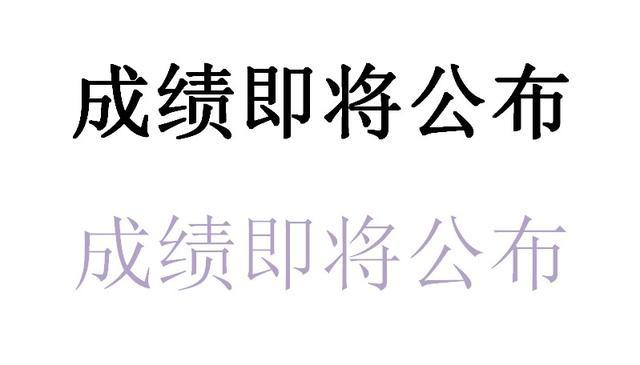
然后通过方向键或鼠标对文字位置进行调整,使它们叠在一起,描边效果就完成啦。
效果图:
